浅析MySQL数据的导出与导入知识点
时间:2019-05-30 17:49 来源:linux.it.net.cn 作者:IT
很多时候,我们会遇到需要将本机数据库数据导出或者其他数据库数据的导入操作,那么究竟该如何操作呢?本文将介绍MySQL数据的导出与导入,下面以heidisql工具为例讲解。
首先讲解mysql数据的导出。
打开工具heidisql,注意图中标注的1和2,在1处输入主机的ip地址(如果是本地,则地址为127.0.0.1)。在2处输入mysql数据库的用户名和密码,其他设定如图所示即可,点击打开进入数据库管理界面。
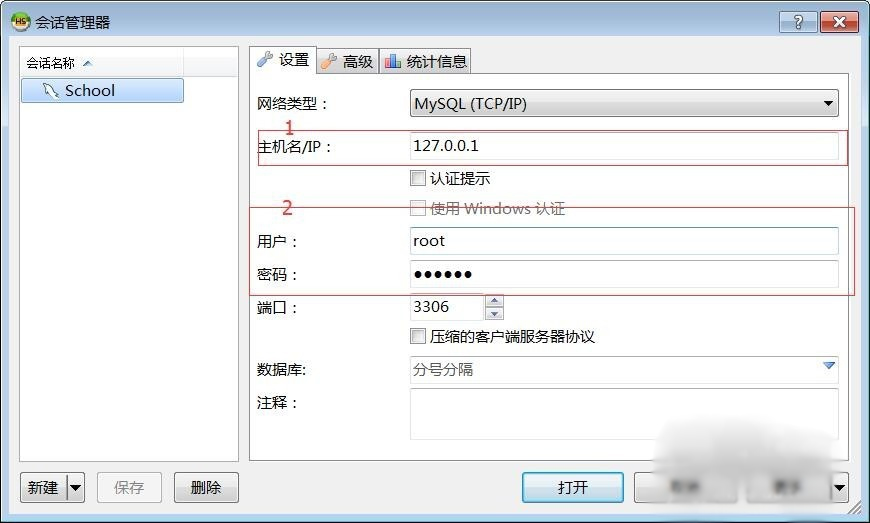
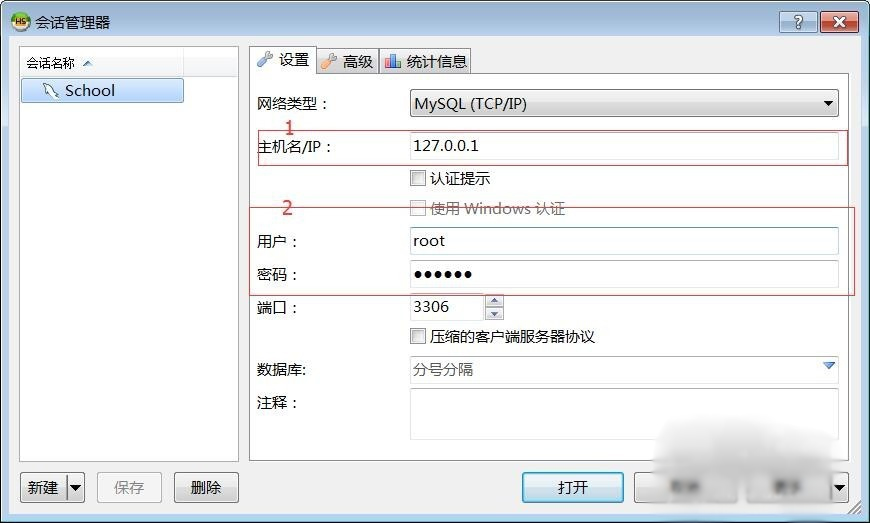
进入如图所示的管理界面,左边1处可选择数据库,右上2处自动展示所选数据库的数据信息
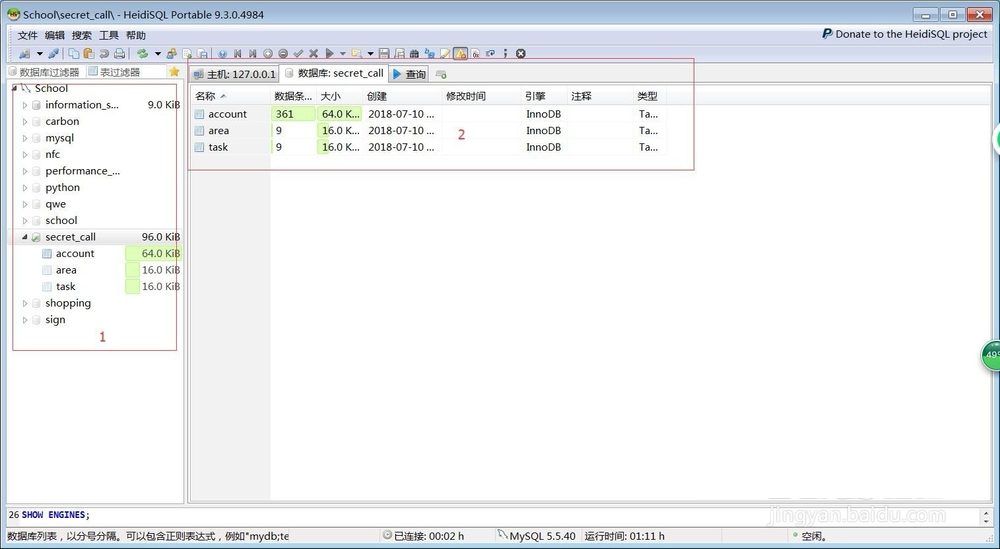
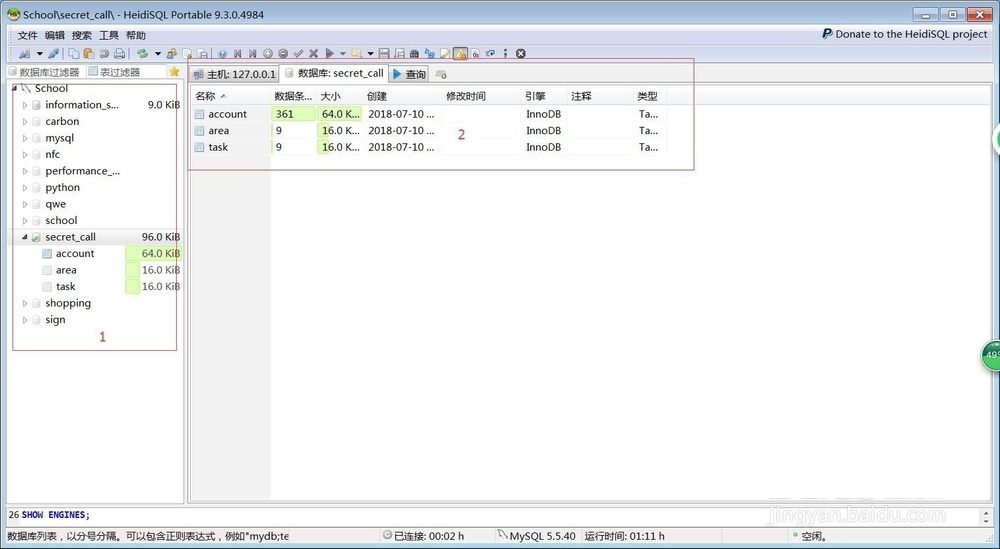
在你需要导出数据的数据库上,右键,选择导出数据脚本。
然后,选择导出格式,一般选择导出格式为.sql,可自定义设置导出位置,设定好后,点击导出按钮
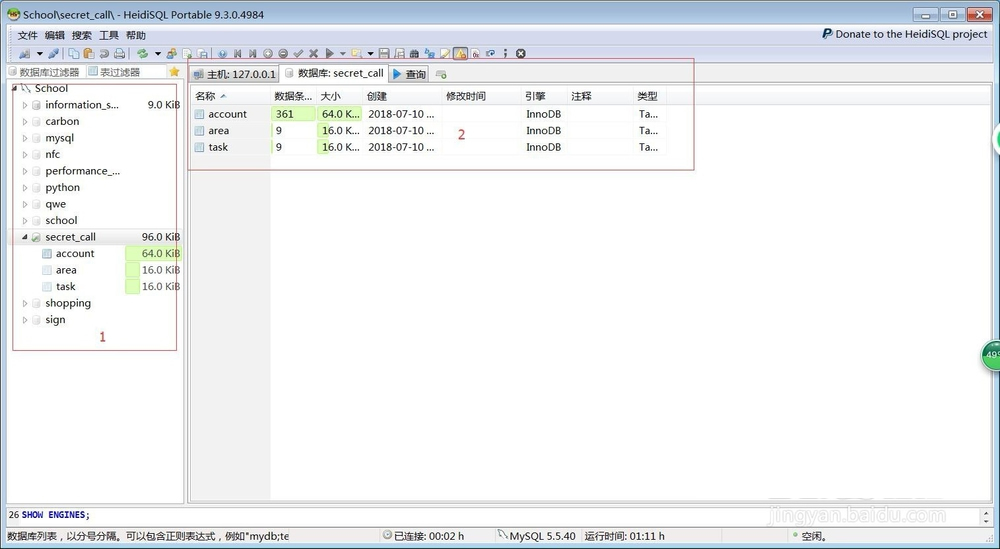
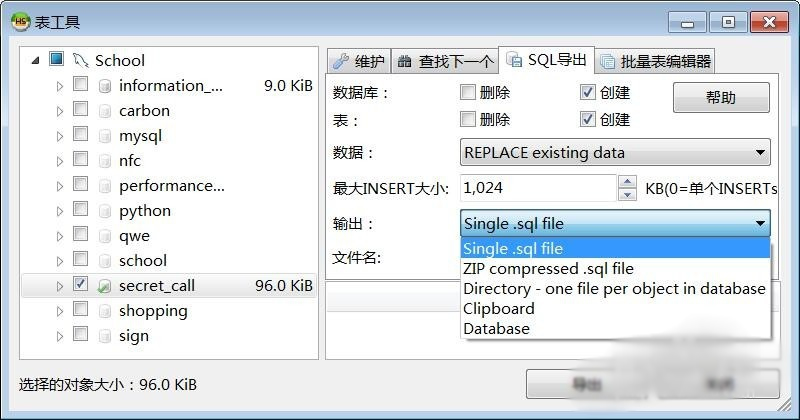
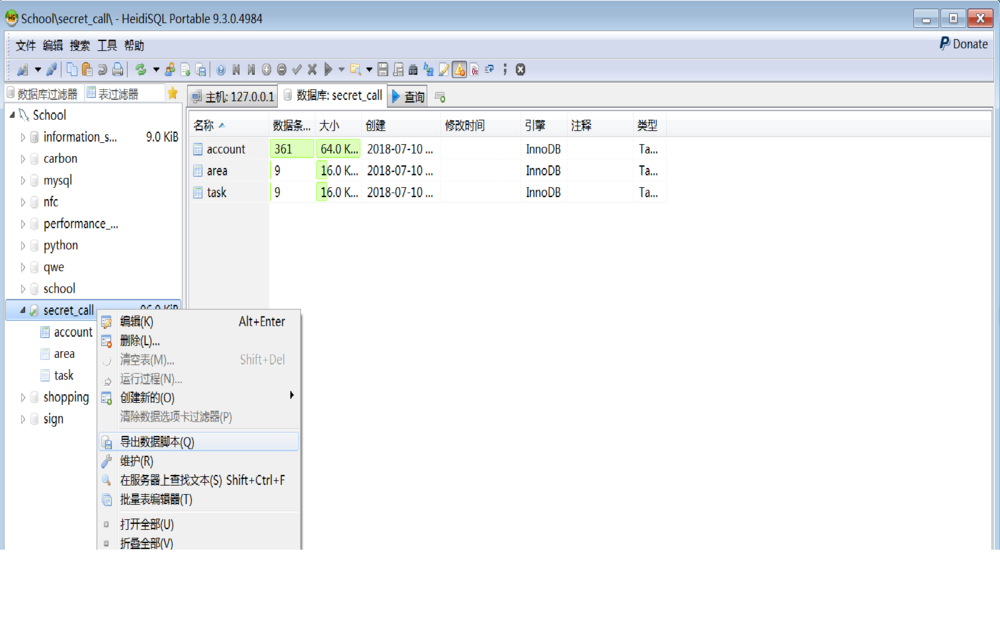
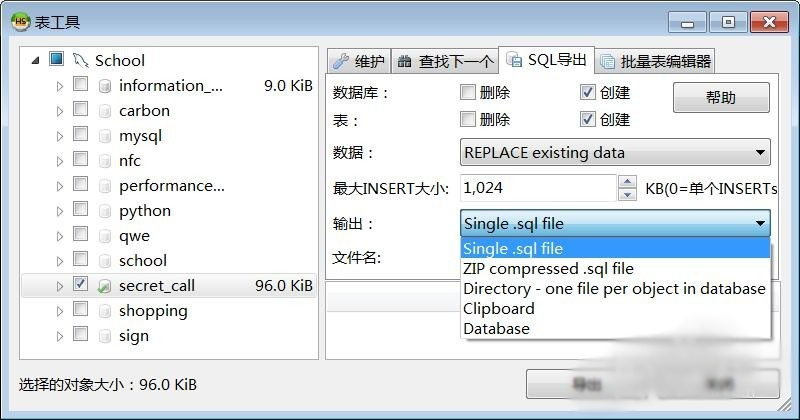
到导出目录查看刚才导出的文件test.sql,用notepad++打开,可看到数据库、表的创建和数据的插入,至此,数据库数据的导出讲解完毕
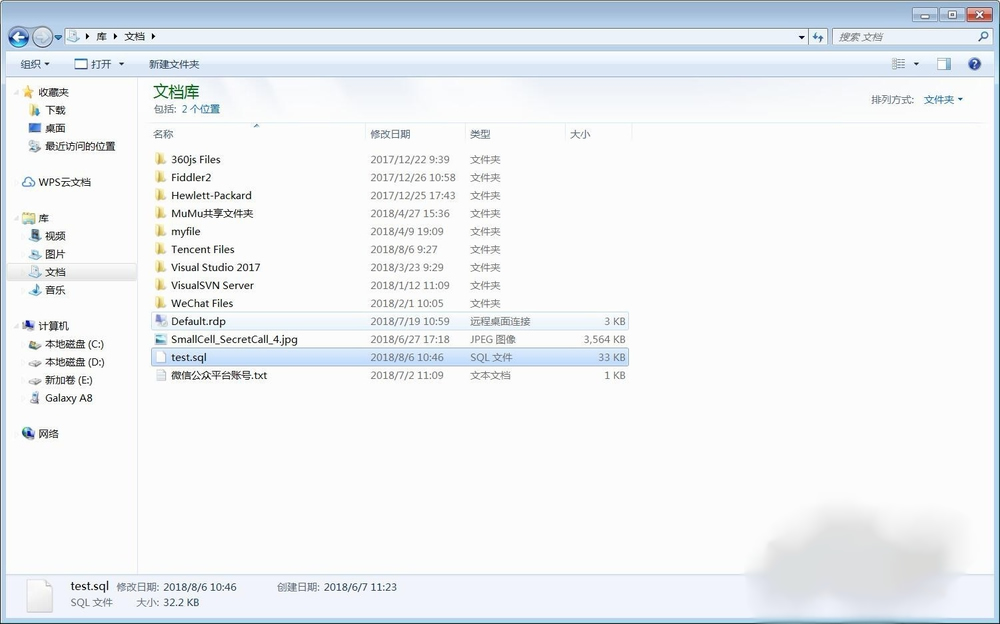
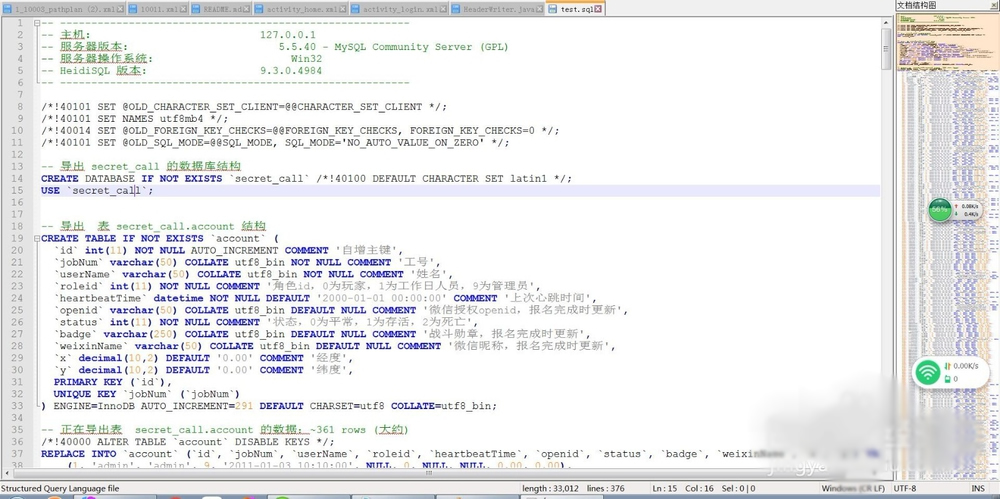
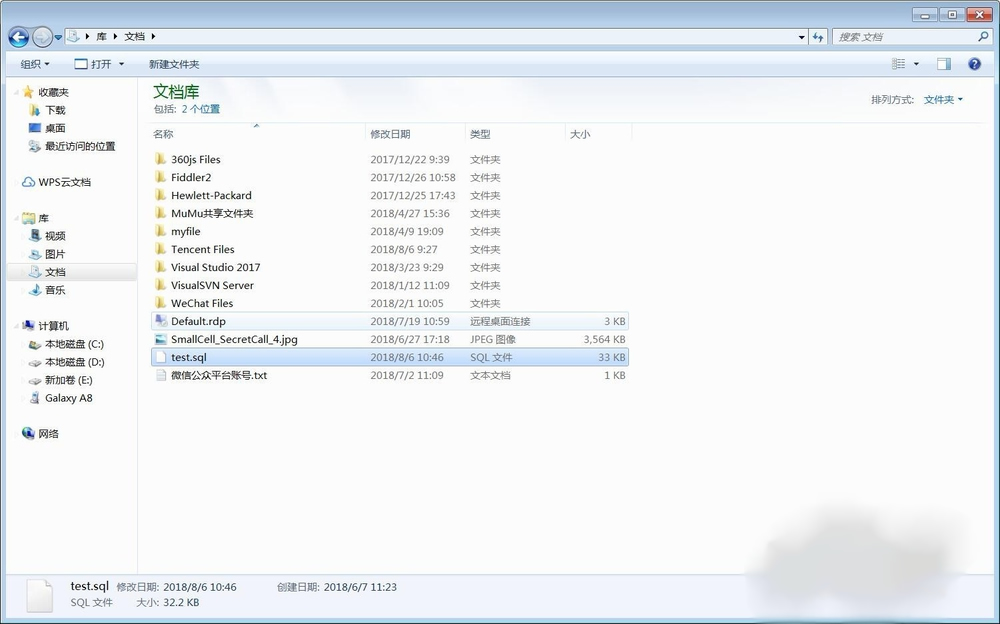
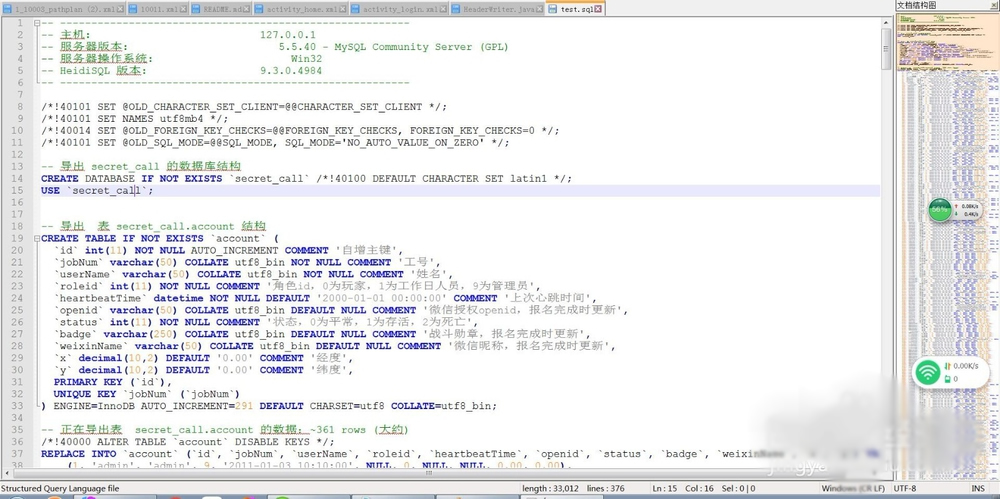
下面讲解如何将已经有的数据库数据插入到数据库
1 首先notepad++打开.sql文件,ctrl+a 选中所有数据,复制。
2 打开heidisql,在图中1处粘贴刚刚复制的数据,点击图中2处的运行按钮,可能会产生警告,点击确定即可,然后按F5刷新列表,可以看到,数据库已经成功创建,并且数据也已经完成插入
至此 ,数据库数据的导出与导入都已经介绍完毕,相信聪明的你已经完全学会了
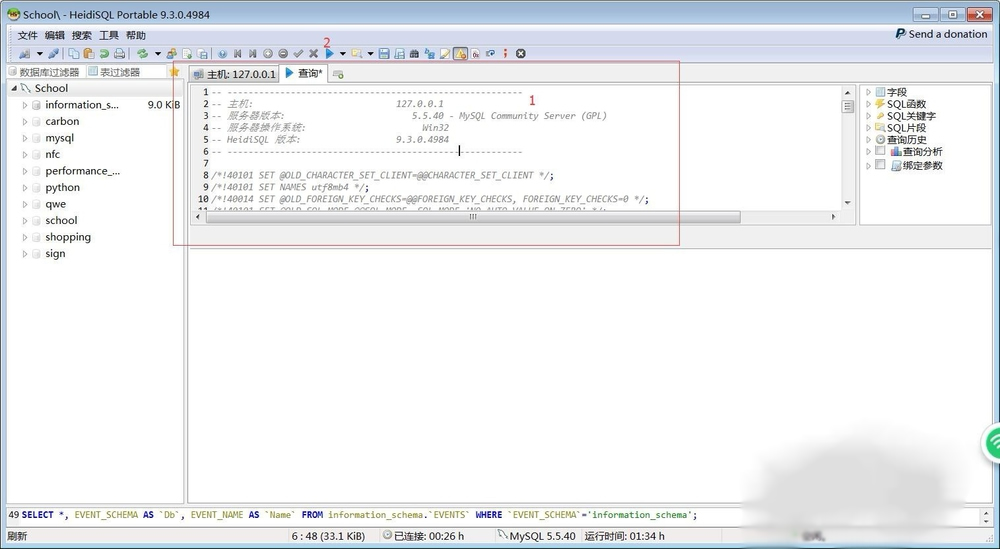
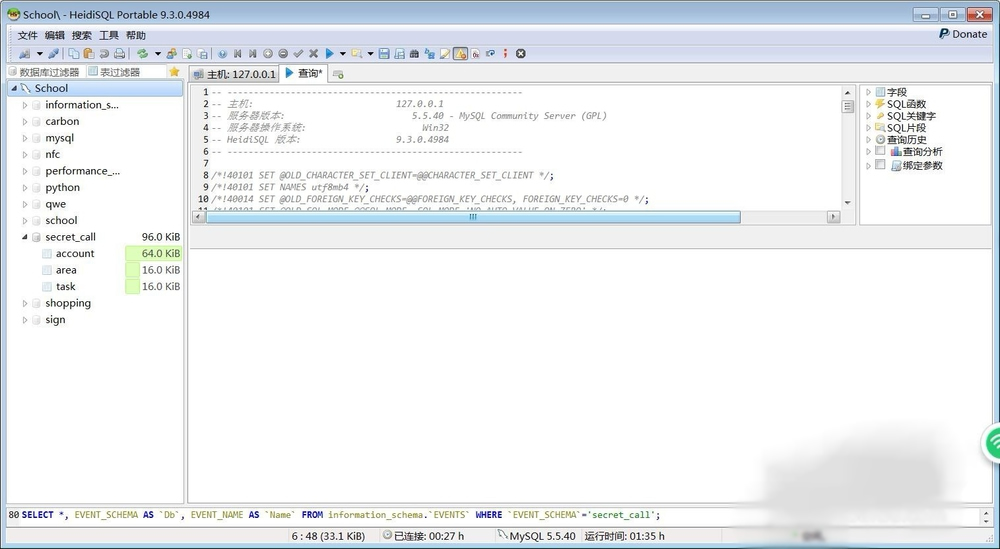
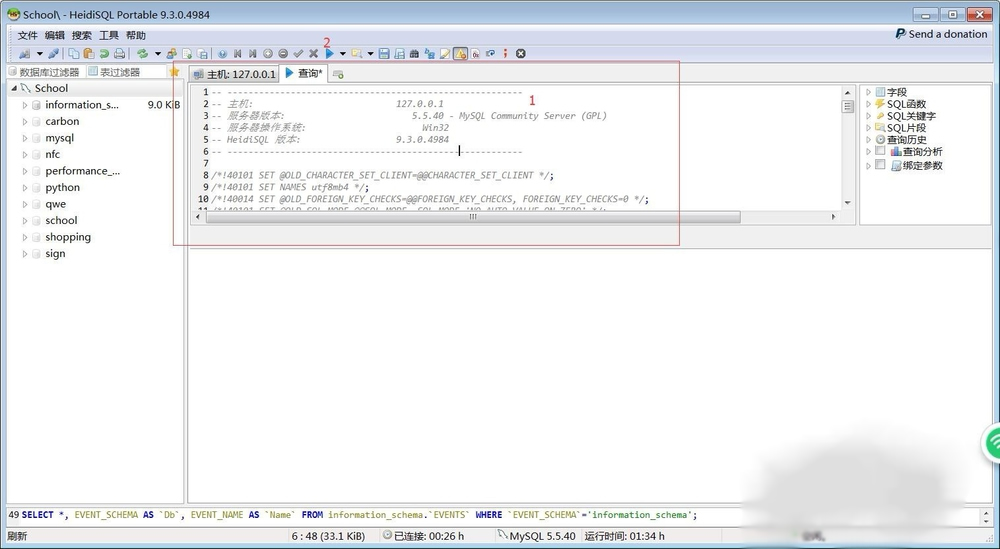
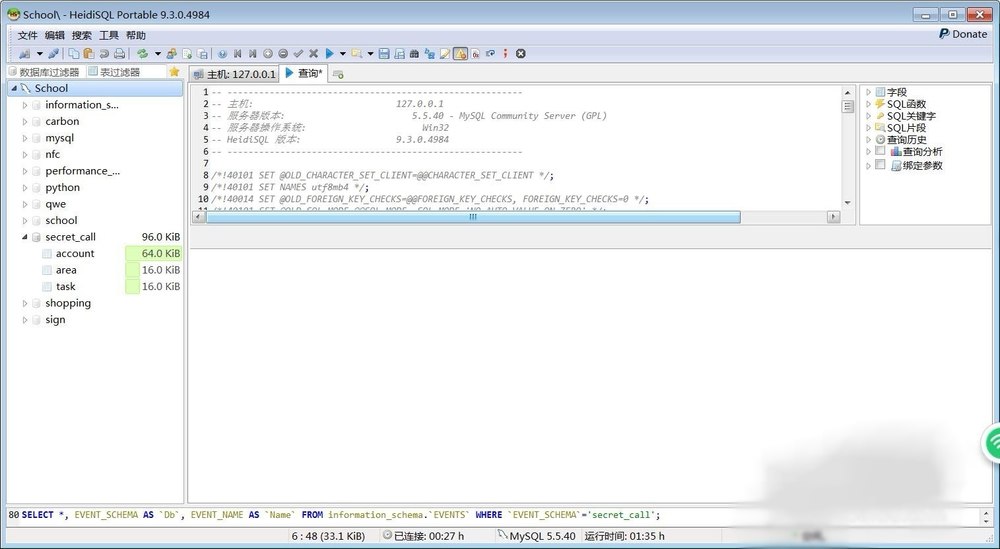
(责任编辑:IT)
很多时候,我们会遇到需要将本机数据库数据导出或者其他数据库数据的导入操作,那么究竟该如何操作呢?本文将介绍MySQL数据的导出与导入,下面以heidisql工具为例讲解。 首先讲解mysql数据的导出。
打开工具heidisql,注意图中标注的1和2,在1处输入主机的ip地址(如果是本地,则地址为127.0.0.1)。在2处输入mysql数据库的用户名和密码,其他设定如图所示即可,点击打开进入数据库管理界面。
进入如图所示的管理界面,左边1处可选择数据库,右上2处自动展示所选数据库的数据信息
在你需要导出数据的数据库上,右键,选择导出数据脚本。
然后,选择导出格式,一般选择导出格式为.sql,可自定义设置导出位置,设定好后,点击导出按钮
到导出目录查看刚才导出的文件test.sql,用notepad++打开,可看到数据库、表的创建和数据的插入,至此,数据库数据的导出讲解完毕
下面讲解如何将已经有的数据库数据插入到数据库 1 首先notepad++打开.sql文件,ctrl+a 选中所有数据,复制。 2 打开heidisql,在图中1处粘贴刚刚复制的数据,点击图中2处的运行按钮,可能会产生警告,点击确定即可,然后按F5刷新列表,可以看到,数据库已经成功创建,并且数据也已经完成插入
至此 ,数据库数据的导出与导入都已经介绍完毕,相信聪明的你已经完全学会了
|